Kā paslēpt Wi-Fi tīklu un izveidot savienojumu ar slēptu tīklu

- 3141
- 981
- Charles McDermott
Kad jūs izveidojat savienojumu ar Wi-Fi tīklu, parasti pieejamo bezvadu tīklu sarakstā, jūs redzat citu cilvēku vārdu (SSID) tīklu sarakstu, kuru maršrutētāji atrodas netālu no. Viņi, savukārt, redz jūsu tīkla nosaukumu. Ja vēlaties, jūs varat paslēpt Wi-Fi tīklu vai, precīzāk, SSID, lai kaimiņi to neredzētu, un jūs visi varētu izveidot savienojumu ar slēptu tīklu no savām ierīcēm.
Šajā instrukcijās, lai paslēptu Wi-Fi tīklu uz ASUS, D-Link, TP-Link un Zyxel maršrutētājiem un izveidotu savienojumu ar to Windows 10-Windows 7, Android, iOS un MacOS. Cm. Arī: kā paslēpt citu cilvēku Wi-Fi tīklus no savienojumu ar Windows sarakstu.
Kā padarīt Wi-Fi tīklu paslēptu
Turklāt vadībā es turpināšu no tā, ka jums jau ir Wi-Fi maršrutētājs, un bezvadu tīkls darbojas un jūs varat izveidot savienojumu, izvēloties tīkla nosaukumu no saraksta un ievadot paroli.
Pirmais solis, kas nepieciešams, lai paslēptu Wi-Fi tīklu (SSID), būs ieeja maršrutētāja iestatījumos. Tas nav grūti, ja vien jūs pats iestatāt savu bezvadu maršrutētāju. Ja tas tā nav, jūs varat saskarties ar dažām niansēm. Jebkurā gadījumā standarta veids, kā ievadīt maršrutētāja iestatījumus.
- Ierīcē, kas ir savienota ar maršrutētāju, izmantojot Wi-Fi vai kabeli, sāciet pārlūku un pārlūka adreses rindā ievadiet Roter Web interfeisa adresi. Tas parasti ir 192.168.0.1 vai 192.168.Viens.Viens. Dati par ieeju, ieskaitot adresi, pieteikšanos un paroli, parasti tiek norādīti uz uzlīmes, kas atrodas maršrutētāja apakšā vai aizmugurē.
- Jūs redzēsiet pieteikšanās un paroles vaicājumu. Parasti standarta pieteikšanās un parole - Administrators Un Administrators un, kā minēts, ir norādīti uz uzlīmes. Ja parole neatbilst - skatiet. Paskaidrojumi tūlīt pēc 3. punkta.
- Kad esat ievadījis maršrutētāja iestatījumus, varat pāriet uz tīkla paslēpšanu.
Ja jūs iepriekš noregulējāt šo maršrutētāju (vai kādu citu to darīja), standarta paroles administrators ir ļoti iespējams (parasti pie pirmās ieejas maršrutētāja iestatījumos tiek lūgts mainīt standarta paroli). Tajā pašā laikā dažos maršrutētājos jūs redzēsit ziņojumu par nepareizu paroli, un dažiem citiem tas izskatīsies kā “izlidošana” no iestatījumiem vai vienkāršu lapas atjauninājumu un tukšas ievades formas izskatu.
Ja jūs zināt paroli ievadīšanai - lieliska. Ja jūs nezināt (piemēram, kāds cits izveidoja maršrutētāju) - jūs iekļūsit iestatījumos, tikai nometot maršrutētāju uz rūpnīcas iestatījumiem, lai dotos ar standarta paroli.
Ja esat gatavs to darīt, atiestatīšanu parasti veic ar garu (15-30 sekunžu), turot atiestatīšanas pogu, kas parasti atrodas maršrutētāja aizmugurē. Pēc atiestatīšanas jums būs jāizveido ne tikai slēpts bezvadu tīkls, bet arī jākonfigurē nodrošinātāja savienojums maršrutētājā. Iespējams, ka šīs vietnes sadaļā Roter iestatījumi atradīsit nepieciešamās instrukcijas.
Piezīme: Slēpjot SSID, savienojums ar ierīcēm, kas savienotas caur Wi-Fi. Vēl viens svarīgs punkts - maršrutētāja iestatījumu lapā, kur tiks veiktas zemāk aprakstītās darbības, noteikti atcerieties vai uzrakstiet SSID lauka (tīkla nosaukuma) vērtību - ir nepieciešams izveidot savienojumu ar slēptu tīklu.
Kā paslēpt Wi-Fi tīklu uz D-Link
Slēpšana SSID visiem parastajiem maršrutētājiem D-Link-Dir-300, Dir-320, Dir-615 un citi ir gandrīz vienādi, neskatoties uz to, ka atkarībā no programmaparatūras versijas saskarnes ir nedaudz atšķirīgas.
- Pēc maršrutētāja iestatījumu ievadīšanas atveriet WI -FI sadaļu un pēc tam - “Basic Iestatījumi” (iepriekšējā programmaparatūrā - zemāk nospiediet “paplašinātie iestatījumi”, pēc tam sadaļā “WI -FI” sadaļā “Pamata iestatījumi”, kas ir “pamata iestatījumi”, sadaļā “WI - Agrāk - "iestatiet to manuāli" un pēc tam atrodiet galvenos bezvadu tīkla iestatījumus).
- Atzīmējiet vienumu "paslēpt piekļuves punktu".

- Saglabājiet iestatījumus. Tajā pašā laikā pēc pogas “Mainīt” nospiešanu ņemiet vērā D-Link, jums papildus jānoklikšķina uz “Saglabāt”, noklikšķinot uz paziņojuma pa labi no iestatījumu lapas, lai izmaiņas beidzot tiktu saglabātas.
Piezīme: Instalējot “paslēpt piekļuves punkta” atzīmi un noklikšķiniet uz pogas “Mainīt”, jūs varat atvienot no pašreizējā Wi-Fi tīkla. Ja tas notika, tad tas var izskatīties vizuāli tā, it kā lapa "karājās". Jums vajadzētu atgriezties tīklā un visbeidzot saglabāt iestatījumus.
Slēpjot SSID uz TP-Link
Uz maršrutētājiem TP-Link WR740N, 741ND, TL-WR841N un ND un līdzīgi, lai paslēptu Wi-Fi tīklu sadaļā "Bezvadu režīms"-"bezvadu režīma iestatījumi".
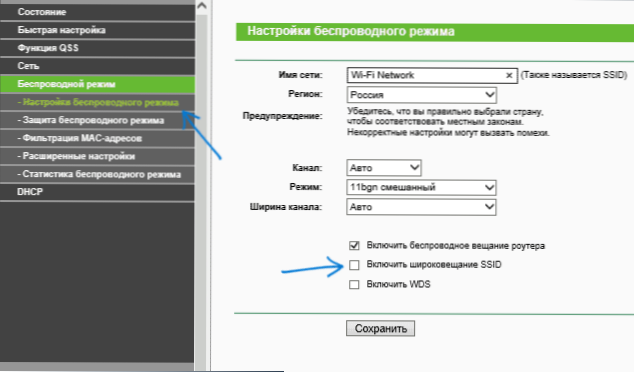
Lai paslēptu SSID, jums būs jānoņem "ieslēgt SSID apraidi" un jāsaglabā iestatījumi. Kad iestatījumi tiek saglabāti, Wi-Fi tīkls tiks paslēpts, un jūs varat atvienoties no pārlūka loga, tas var izskatīties kā atkarīga vai nav ielādēta TP-Link Web interfeisa lapa. Vienkārši atkārtojiet jau tā slēpto tīklu.
Asus
Lai izveidotu Wi-Fi tīklu Asus RT-N12, RT-N10, RT-N11p un daudzas citas šī ražotāja ierīces, kas paslēptas maršrutētājiem, dodieties uz iestatījumiem, atlasiet izvēlni “Bezvadu tīkls” kreisajā pusē.
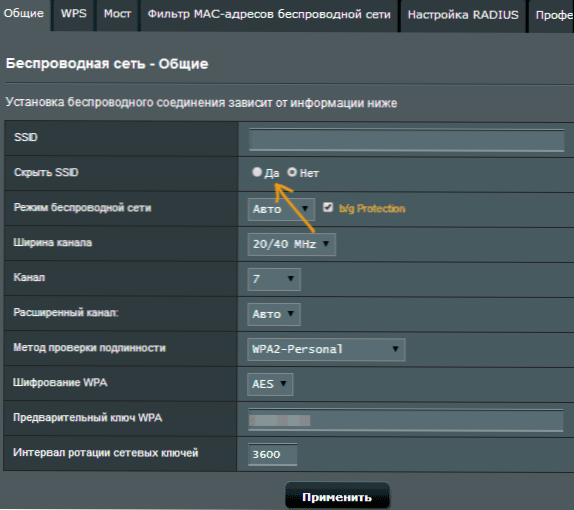
Pēc tam cilnē "Vispārīgi" punktā "paslēpt ssid", iestatiet jā un saglabājiet iestatījumus. Ja, uzturot iestatījumus, lapa "karājās" vai ielādē ar kļūdu, tad vienkārši atkal izveidojiet savienojumu ar jau slēpto Wi-Fi tīklu.
Zyxel
Lai paslēptu SSID uz Zyxel Keenetic Lite un citu saknēm, iestatījumu lapā noklikšķiniet uz bezvadu tīkla ikonas apakšā.
Pēc tam atzīmējiet vienumu "paslēpt ssid" vai "atspējot SSID raidījumu" un noklikšķiniet uz pogas "Lietot".
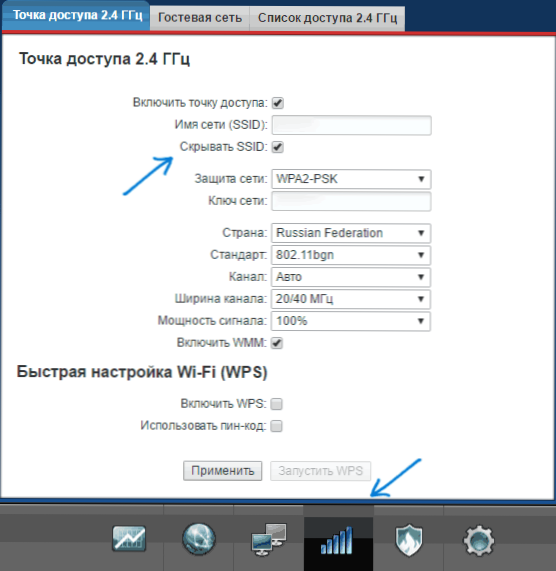
Pēc iestatījumu saglabāšanas savienojums ar tīklu sadalīsies (t.Līdz. Slēpts tīkls, pat ar tādu pašu nosaukumu -tas nav tas pats tīkls), un jums būs jāpārveido WI -FI tīkls, kas jau ir paslēpts.
Kā izveidot savienojumu ar slēptu Wi-Fi tīklu
Savienošanai ar slēptu Wi-Fi tīklu jums jāzina precīza SSID pareizrakstība (tīkla nosaukums, to varat redzēt maršrutētāja iestatījumu lapā, kur tīkls tika paslēpts) un paroli no bezvadu tīkla.
Savienojums ar slēptu Wi-Fi tīklu Windows 10 un iepriekšējās versijās
Lai izveidotu savienojumu ar slēptu Wi-Fi tīklu operētājsistēmā Windows 10, jums jāveic šādas darbības:
- Pieejamo bezvadu tīklu sarakstā atlasiet “slēptu tīklu” (parasti saraksta apakšā).
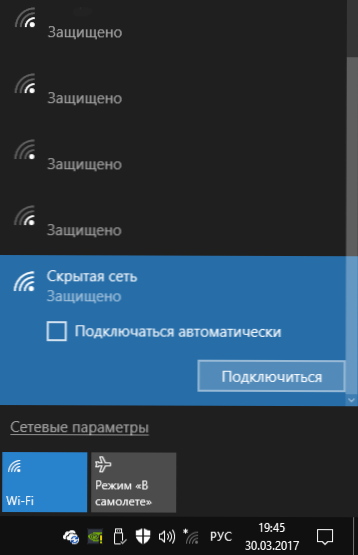
- Ievadiet tīkla nosaukumu (SSID)
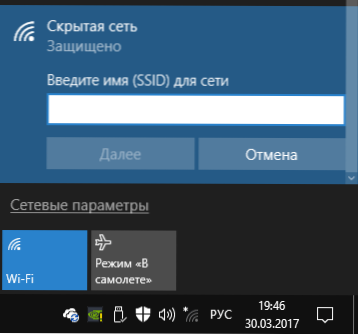
- Ievadiet Wi-Fi paroli (tīkla drošības atslēga).
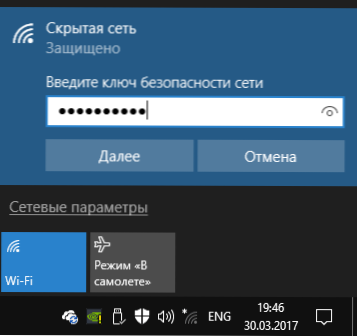
Ja viss tiek ieviests pareizi, tad pēc neilga laika jūs būsit savienots ar bezvadu tīklu. Nākamā savienojuma metode ir piemērota arī Windows 10.
Windows 7 un Windows 8, lai izveidotu savienojumu ar slēptu tīklu, darbības izskatīsies savādāk:
- Dodieties uz tīkla vadības centru un pilnīgu piekļuvi (jūs varat, izmantojot pareizo izvēlni, noklikšķiniet uz savienojuma ikonas).
- Noklikšķiniet uz "Izveidot un iestatīt jaunu savienojumu vai tīklu".
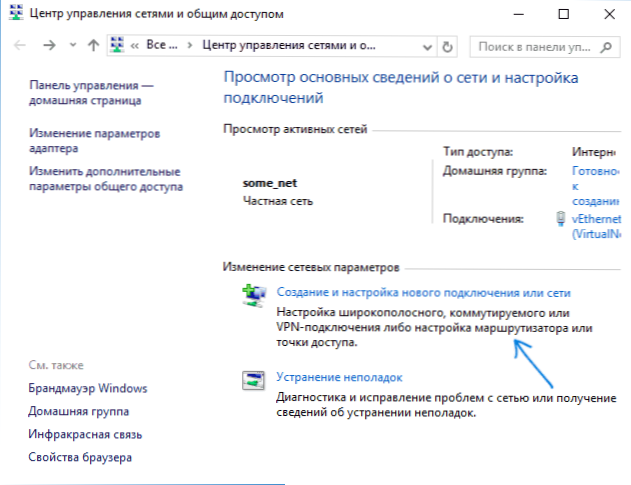
- Atlasiet "Savienojums ar bezvadu tīklu manuāli. Savienojums ar slēptu tīklu vai jauna tīkla profila izveidošana ".
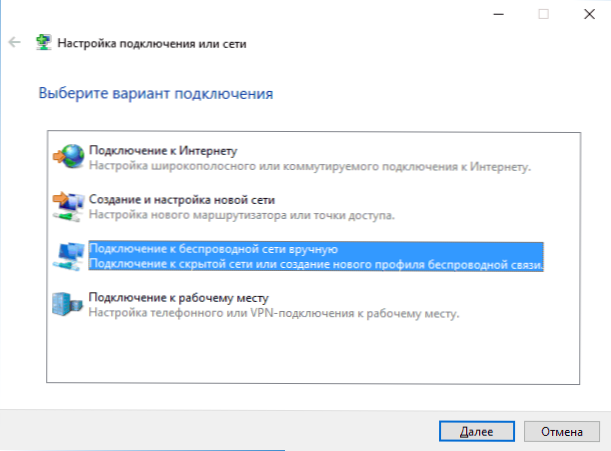
- Ievadiet tīklu (SSID), drošības veidu (parasti WPA2-personāls) un drošības atslēgu (tīkla parole). Atzīmējiet vienumu "Connect, pat ja tīkls nerada apraides" un noklikšķiniet uz "Nākamais".
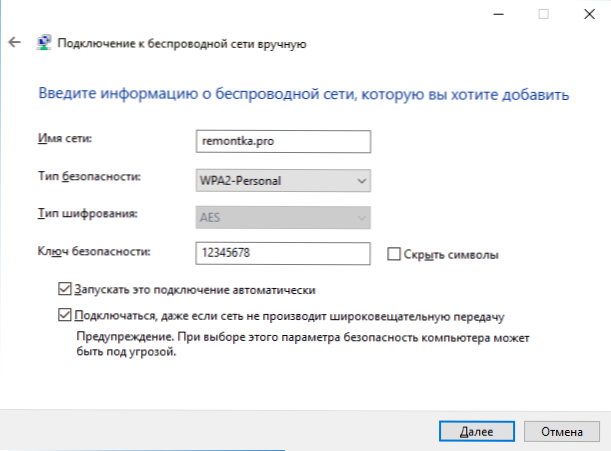
- Pēc savienojuma izveidošanas savienojums ar slēpto tīklu jāinstalē automātiski.
PIEZĪME: Ja jūs nevarētu instalēt savienojumu šādā veidā, izdzēsiet saglabāto Wi-Fi tīklu ar tādu pašu nosaukumu (tas, kas tika saglabāts klēpjdatorā vai datorā pirms tā paslēpšanas). Kā to izdarīt var redzēt instrukcijās: šajā datorā saglabātie tīkla parametri neatbilst šī tīkla prasībām.
Kā izveidot savienojumu ar slēptu tīklu Android
Lai izveidotu savienojumu ar bezvadu tīklu ar slēptu SSID operētājsistēmā Android, rīkojieties šādi:
- Dodieties uz iestatījumiem - wi -fi.
- Nospiediet pogu "Izvēlne" un atlasiet "Pievienot tīklu".
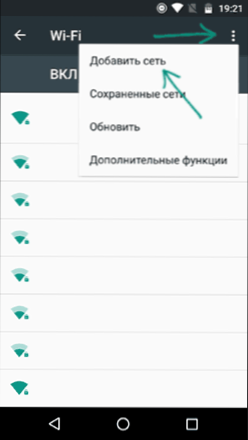
- Norādiet tīkla nosaukumu (SSID), aizsardzības laukā norādiet autentifikācijas veidu (parasti WPA/WPA2 PSK).
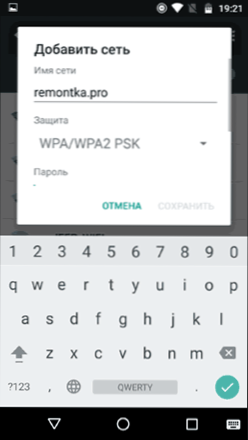
- Norādiet paroli un noklikšķiniet uz "Saglabāt".
Pēc parametru saglabāšanas jūsu tālrunim vai planšetdatoram operētājsistēmā Android vajadzētu izveidot savienojumu ar slēptu tīklu, ja tas atrodas piekļuves zonā, un parametri tiek ievadīti pareizi.
Savienojums ar slēptu Wi-Fi tīklu ar iPhone un iPad
IOS (iPhone un iPad) darbības procedūra:
- Dodieties uz iestatījumiem - wi -fi.
- Sadaļā "Izvēlēties tīklu" noklikšķiniet uz otra.
- Norādiet nosaukumu (SSID) laukā "Drošība", atlasiet autentifikācijas veidu (parasti WPA2), norādiet bezvadu tīkla paroli.
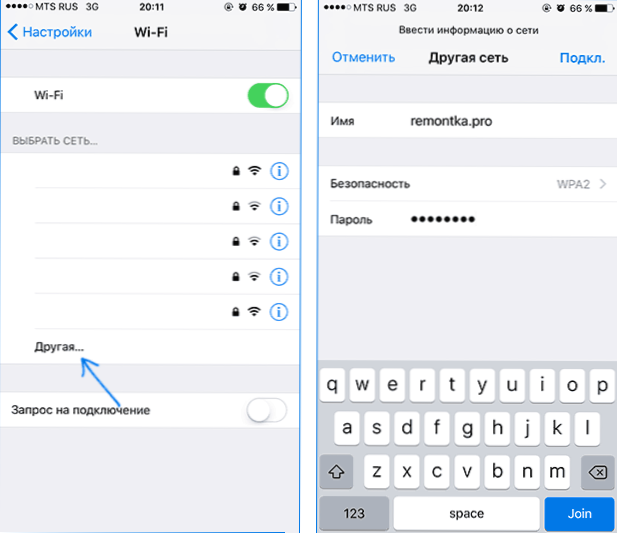
Lai izveidotu savienojumu ar tīklu, noklikšķiniet uz "foršs"."Labajā pusē. Nākotnē savienojums ar slēpto tīklu tiks veikts automātiski, ja piekļuves zonā ir piekļuve.
MacOS
Lai izveidotu savienojumu ar slēptu tīklu ar MacBook vai IMAC:
- Noklikšķiniet uz bezvadu tīkla ikonas un izvēlnes apakšā atlasiet "savienojums ar citu tīklu" ".
- Ievadiet tīkla nosaukumu, drošības laukā norāda autorizācijas veidu (parasti WPA/WPA2 personīgais), ievadiet paroli un noklikšķiniet uz "Connect".
Nākotnē tīkls tiks saglabāts, un savienojums ar to tiks veikts automātiski, neskatoties uz to, ka trūkst SSID apraides.
Es ceru, ka materiāls izrādījās diezgan pilnīgs. Ja ir kādi jautājumi, es esmu gatavs uz tiem atbildēt komentāros.

